În acest articol, în practică, este creată o structură de informații a centrului de date. Pentru aceasta, este folosit software-ul Oracle, care poate fi descarcat gratuit de pe serverul companiei.
Se presupune că cititorul are cunoștințe de operare mediul sistemului Linux, are abilitățile de bază pentru a lucra cu ea și știa echipa ei, ca referindu-se la restricțiile impuse privind volumul de muncă este dat doar sfaturi generale și recomandări.
În ultimii ani, nevoia de prelucrare și stocare a unor volume imense de informații a crescut considerabil. Computerele standard și chiar sistemele de servere de înaltă performanță au încetat să mai fie utilizate. Apoi, pentru a rezolva această problemă, sa aplicat abordarea distribuită de calcul. Astfel, pentru a rezolva o sarcină, se folosesc resursele mai multor computere conectate la rețeaua de calculatoare.
Pentru a combina capacitățile diferitelor mașini, care, posibil gestionate de diferite sisteme de operare, au început să utilizeze procesul - virtualizarea. Virtualizarea a făcut posibilă reprezentarea puterii calculatoarelor distribuite fizic, ca o piscină virtuală de resurse.
Întrucât, în prezent, subiectele menționate mai sus sunt larg răspândite și discutate în mod activ, nu voi intra în ele. În apropierea temei proiectului meu: construirea de sisteme computerizate cu ajutorul tehnologiilor Oracle. În general, în jocul pentru virtualizare, Oracle Corporation a intrat puțin mai târziu decât concurenții săi, cum ar fi VMware și Microsoft. Cu toate acestea, după cum era de așteptat, această corporație a propus un produs puternic, nu inferior soluțiilor concurenților pentru virtualizarea Oracle VM. Proiectul meu este dedicat considerării sale și construirii unui sistem distribuit de calcul cu el.
Software-ul de virtualizare a serverului Oracle VM este alcătuit din trei părți principale. În primul rând, este o versiune modificată a sistemului de operare Linux - Oracle Enterprise Linux, construit pe baza tehnologiei Red Hat Linux Enterprise. În al doilea rând, este managerul de management VM - Oracle VM Manager și, în al treilea rând, serverul pentru sistemele de operare oaspete este serverul Oracle VM. Managerul este un program suplimentar instalat în sistemul de operare Oracle Linux, în timp ce serverul este un sistem de operare autonom, construit în același mod bazat pe Red Hat Linux. Soluția Oracle VM se bazează pe tehnologia open source a Xen ™ Hypervisor.
3. Structura informațiilor despre proiect a centrului de date
În primul rând, am încercat să creez un sistem de calcul distribuit bazat pe mașina virtuală VMware Workstation, dar performanța unui singur calculator era suficientă doar pentru rularea unui sistem de operare (Oracle Linux). Pentru că, în plus față de aceasta, a fost necesar pentru a rula chiar și un sistem de operare Oracle Linux, cu Manager de Oracle VM, și server - Oracle VM Server, care este o platformă pentru sistemul de operare oaspete. Cu toate acestea, am vrut să ruleze mai multe sisteme de operare care au fost gestionate de la distanță - de la manager. Apoi am decis să construiesc o infrastructură reală a centrului de date pe mai multe computere la distanță conectate printr-o rețea locală, folosind o rețea locală de acasă pentru aceasta. Ca urmare, în posesia mea au fost trei calculatoare cu următoarele configurații (pentru a numi doar parametrii critici de sistem): Locul 1: Pentium aprilie 2800 MHz, 768 MB RAM, 2: Athlon XP procesor 1800 MHz, 1,5 GB RAM, 3: Core 2 Duo 2.33 GHz, 4 GB RAM.
Toate software-ul necesar am descărcat gratuit de pe site-ul Oracle Corporation, care îl distribuie complet gratuit. Am decis să folosesc cele mai recente versiuni de produse software care au fost disponibile în timpul cercetării. Aceasta este o versiune destul de stabilă - 2.2.0. După descărcarea și scrierea imaginilor pe disc, am început instalarea soluțiilor software, pe care le voi descrie pe scurt, deoarece acestea au unele nuanțe.
4.Oracle Enterprise Linux
Instalați sistemul de operare Oracle Enterprise Linux 5, am decis pe un notebook cu un procesor Pentium 4 și 768 MB de RAM pentru următoarele motive: resurse deosebit de critice pentru a rula sisteme de operare clienți este cantitatea de memorie RAM, și în acest caz, după standardele de astăzi, volumul său este foarte scăzut. În același timp, pentru a începe Linux și managerul mașinii virtuale (care, așa cum vom vedea în viitor, funcționează într-un mediu web), parametrii acestui computer sunt mai mult decât suficienți.
Următoarea ilustrație (Figura 1) prezintă structura rețelei locale:
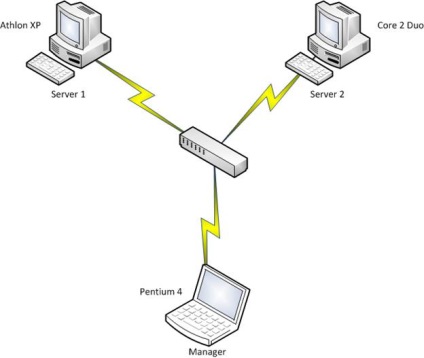
Fig. 1. Structura rețelei locale
Pentru a face acest lucru, deschideți terminalul și introduceți trei astfel de comenzi:
# netstat -na | grep 4443
# netstat -na | grep 8888
# netstat -na | grep 8899
Cu ajutorul lor, aceste porturi sunt verificate pentru disponibilitate, sunt utilizate pentru acces, respectiv, printr-un protocol securizat și cel obișnuit. Dacă după intrarea lor nu este urmată nicio ieșire de sistem, atunci porturile sunt disponibile, pe de altă parte, dacă sunt emise unele date, atunci trebuie să configurați firewall-ul. Este suficient tipul de terminal comanda # / usr / bin / system-config-securitylevel, după ce face asta, veți vedea dialogul de configurare a firewall-ului, în cazul în care trebuie să adăugați aceste porturi la lista de excepții.
5.Oracle VM Manager
Oracle VM Manager este un produs software suplimentar (care este instalat în sistemul de operare), utilizat pentru a gestiona resursele virtuale (servere, baze de date server, mașini) localizate pe sisteme la distanță.
Împreună cu instalarea Oracle VM Manager, este instalată o versiune ușoară a bazei de date - Oracle Database 10g Express Edition.
Introducem discul pregătit în prealabil cu VM Manager imagine, trecem la o linie de comandă și introducem astfel de comenzi:
# mount / dev / cdrom / mnt
Ca urmare a primei comenzi, cd-rom standard este montat în directorul / mnt. În a doua comandă, trecem la acest dosar. Ultima comandă rulează programul de instalare.
6.Oracle VM Server
Așa cum am menționat deja, Oracle VM Server este o soluție software de sistem bazată pe kernel-ul Linux modificat, din care au fost eliminate toate excesele, pentru construirea de mașini virtuale - pentru instalarea sistemelor de operare oaspete. Baza virtualizării sale este proiectul open source Xen.
Serverul Oracle VM suportă două tipuri de virtualizare: paravirtualizarea și virtualizarea hardware. În primul caz, hardware-ul nu este emulat, și în schimb sistemul de operare modificat invitat utilizează un API special furnizat de mașina virtuală. Astfel, sistemele de operare sunt pregătite special pentru execuție sub o mașină virtuală, astfel că în acest caz sunt utilizate numai modificări ale sistemului de operare Linux. Iată un tabel care prezintă sistemele de operare acceptate:
Virtualizarea hardware-ului (exact ca și paravirtualizarea) poate fi rulată atât pe x86-computer, cât și pe x64. Deoarece am la dispoziție mașini atât de diferite, putem să ne asigurăm de asta. Cu toate acestea, vom examina mai întâi procesul de instalare pentru serverul Oracle VM.
7. Instalarea serverului Oracle VM
Voi instala Oracle VM Server pe un computer bazat pe procesorul Athlon XP. Și chemați în mod condiționat serverul său 1. Înainte de a începe instalarea, trebuie să pregătiți secțiunea în avans, pentru a evita pierderea de informații!
8. Rularea Managerului Oracle VM
Acum, că avem un manager și un server, putem crea un cluster al acestor două mașini. Pentru aceasta, în primul rând, trebuie să le combinați într-o rețea. Am o rețea locală cu o lățime de bandă de 100 megabiți, plus un comutator de 100 megabiți. Acest lucru voi folosi pentru a construi o rețea.
9. Crearea unui pool de servere
În primul rând, trebuie să creați o stivă de baze de date sau de servere. Din punct de vedere fizic, este un server dedicat care combină alte servere într-un grup cu un nume comun. În plus, poate efectua orice alte funcții.
Nume Pool Pool - numele bazei de date create - YazevSoft Pool
Server Pool Virtual IP - poate fi lăsat necompletat
Server Host \ IP - 192.168.1.111 (aici intram pe serverul IP real pe care am instalat serverul Oracle VM Server)
Nume server - numele simbolic al serverului
Parola agentului de server - parola pe care am setat-o la instalarea serverului Oracle VM
Server Username - numele disponibil pe serverul utilizatorului
Parola serverului - parola disponibilă pe serverul utilizatorului
În cazul nostru, ultimele două câmpuri sunt numele superuserului și parola pe care am setat-o în timpul instalării serverului Oracle VM, mai precis nu am specificat numele, acesta a fost acceptat în mod implicit ca root.
Caseta de selectare Mod de înaltă disponibilitate este utilizată pentru a menține sistemul în modul "disponibilitate înaltă". Astfel, atunci când acest mod este activat și avem mai multe servere, atunci dacă există o eroare de program pe una dintre ele, datele din acesta sunt copiate pe celălalt - funcțional și gata să le primească.
Apoi, trebuie să testați conexiunea făcând clic pe butonul Test de conectare și, dacă a avut succes, faceți clic pe butonul Creare biliard (sau adăugare) pentru a crea și / sau adăuga grupul. Apoi, făcând clic pe Următorul, accesați pagina următoare, unde puteți specifica informații despre utilizatori. După ce ați făcut datele necesare, mergeți la ultima pagină în care Oracle VM Manager prezintă lista de lucrări pe care urmează să o execute. Dacă totul este conform planului, apăsăm butonul Confirmare, iar apoi începe procedura de creare a serverului de pe computerul la distanță. În acest moment, pagina se va actualiza și inscripția va fi afișat pe el, care este creată prin apăsarea butonului Refresh pentru a actualiza pagina, ca rezultat, în cele din urmă, mesajul va dispărea și server creat apare în lista de bazine de server.
10.Crearea unei mașini virtuale
Acum, că avem un server conectat, putem crea o mașină virtuală pe ea, pe care va fi lansat sistemul de operare invitat. Deoarece serverul meu de calculator (bazat pe Athlon XP) nu suportă virtualizarea hardware-ului, voi crea pe el o mașină virtuală pentru paravirtualizare. După cum sa spus mai sus, sistemul de operare pentru acest tip de virtualizare ar trebui să fie pregătit în mod specific, deoarece site-ul Oracle Corporation poate descărca acest lucru. În același timp, există o gamă largă de modificări ale sistemului de operare Oracle Linux, destinate diferitelor configurații hardware și având preinstalate produse software diferite.
Am descărcat fișierul V16963-01.zip, în cazul în care există, de asemenea, o OVM_EL4U8_X86_PVM_4GB.tgz arhivă, numele ceea ce implică faptul că acesta conține imaginea Oracle Enterprise Linux sistem de operare 4 Actualizare 8 dimensiunea de 4 GB pentru paravirtualizare x86-calculator. Această arhivă tgz despachetată pe care am scris-o pe unitatea flash USB pentru o desfășurare ulterioară pe o altă mașină.
Pornirea pe server și conectați o unitate flash USB, primontiruem-l și copiați-l în fișierul de mai sus la / OVS / seed_pool, pentru că acesta stochează imagini pentru operare paravirtualizare, folosind următoarele comenzi:
# mount / dev / sdb1 / mnt
# cp /mnt/OVM_EL4U8_X86_PVM_4GB.tgz / OVS / seed_pool
Apoi, trebuie să mergi la acest director și extrage imaginea din Tgz arhivă:
# gzip -d -S tgz OVM_EL4U8_X86_PVM_4GB.tgz
Comanda gzip are multe chei, dar vom considera doar cele folosite aici: -d înseamnă procedura de despachetare, -S - extensia arhivă (în cazul nostru - tgz) și, de fapt, numele fișierului.
După despachetare, se constată că fișierul este împachetat (procesat de arhiverele Tape Archive, evident pentru integritate), deci executați următoarea comandă pentru purjare:
tar xf OVM_EL4U8_X86_PVM_4GB.
Opțiunea xf înseamnă că conținutul fișierului nu este împachetat.
Acum, dacă vom merge la OVM_EL4U8_X86_PVM_4GB director și a vedea conținutul său (de exemplu, comanda dir), atunci trebuie să găsim 3 de fișier: README, System.img, vm.cfg. Dacă nu, atunci cel mai probabil fișierul a fost deteriorat și nu va funcționa nimic, astfel încât va trebui să fie repetate.
Acum, că toate funcțiile pregătitoare au fost finalizate, puteți continua implementarea mașinii virtuale și, împreună cu aceasta, sistemul de operare. După demontarea unității flash, accesați managerul de computer. Acum trebuie să creați o resursă și apoi să restabiliți sistemul de operare din ea. Pentru a face primul, accesați pagina Resurse din interfața web. Și, rămânând pe pagina cu subtitlul Șabloane mașini virtuale, faceți clic pe butonul Importare. În pagina următoare, trebuie să selectați opțiunea Select from Pool Pool (Descoperire și înregistrare); continuați cu Next. Pe noua pagină, lista trebuie completată în felul următor (având în vedere că parametrii introduși anterior au fost aceiași cu cei menționați mai sus):
Numele Pool Pool - (alegeți o piscină existentă din listă) YazevSoft Pool;
Numele modelului mașinii virtuale - (alegeți un șablon existent din listă) OVM_EL4U5_X86_PVM_4GB, dacă lista este goală, atunci ați confecționat incorect configurația serverului anterior;
Sistem de operare - din listă, selectați sistemul cel mai potrivit pentru instalare - Oracle Enterprise Linux 4;
Numele sistemului de mașină virtuală - introduceți numele disponibil pe mașina virtuală a utilizatorului;
Sistemul mașinii virtuale - introduceți parola disponibilă pe mașina virtuală a utilizatorului;
Apoi, faceți clic pe Următorul, apoi pe Confirmare pentru a începe să importați, apoi pe Reîmprospătați în mod repetat până la finalizarea procesului de importare a mașinii virtuale. După aceasta, trebuie să aprobați imaginea, pentru aceasta trebuie să faceți clic pe butonul Aprobare, situat deasupra listei de imagini importate. Următoarea pagină va apărea unde vor fi afișate parametrii sistemului de operare virtual, de asemenea, aici trebuie să faceți clic pe Aprobați.
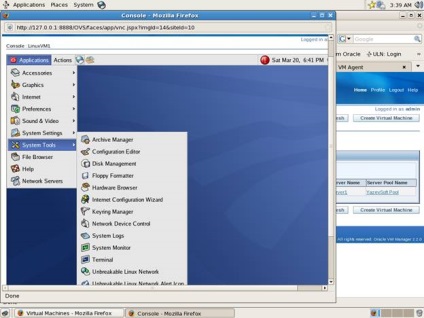
Fig. 2. Consola afișează desktop-ul sistemului de operare care rulează pe un server de la distanță
Ca urmare a acțiunilor și a operațiunilor de mai sus, putem gestiona de la distanță resursele rețelei noastre prin combinarea puterii calculatoarelor în superproductive care nu poate fi amenințată, flexibil pentru a configura centre de date, care să permită prelucrarea și stocarea terabytes de informații digitale!
Oracle VM tehnologice Avantajele sunt evidente: posibilitatea de management la distanță, mobilitatea și optimizarea muncii: Când sunt configurate în mod corespunzător de rețea distribuite de calcul poate fi controlat de oriunde din serverele lumii, puterea combinată a calculatoarelor de informare, crearea de centre de date superproductive capabile de a aborda complexitatea sarcinii colosale.
Din păcate, domeniul de aplicare al articolului nu mi-a permis să ia în considerare includerea în infrastructura rețelei de calcul distribuite a unui computer bazat pe un procesor Core 2 Duo care susține virtualizarea la nivel hardware, iar acesta este un subiect foarte interesant. Virtualizarea hardware vă permite să instalați orice sistem de operare (inclusiv Windows) ca invitat, adică nu este pregătit, cu alte cuvinte: "extras din cutie", este excelent pentru utilizarea sistemelor de operare distribuite fără cod sursă. În plus, multe alte subiecte au rămas nerezolvate, de exemplu: utilizarea imaginilor de la mașinile virtuale ale altor dezvoltatori, de exemplu VMware, ca sisteme de operare oaspete, transformarea sistemului de operare Linux instalat pe un computer fizic într-unul virtual. Și mult, mult mai mult nu a ajuns la pagini. Dar sper că materialul prezentat va fi suficient pentru a interesa cititorul să înceapă propriile cercetări despre cel mai interesant subiect - virtualizarea Oracle! Oracle oferă întotdeauna tehnologii super-interesante și de înaltă performanță pentru a îmbunătăți viața omenirii și pentru a spori nivelul intelectual al dezvoltatorului!

Yuri "yurembo" Yazev
[email protected]